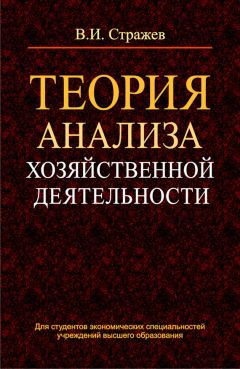Ознакомительная версия.
Разработка и реализация политики ценообразования
Одним из важнейших элементов маркетинговой стратегии торгового предприятия является разработка и реализация политики ценообразования. В программе «1С Управление торговлей 8.2» этот процесс включает в себя следующие стадии: создание ценовых групп, регистрация видов цен и настройка использования скидок и наценок. Далее мы рассмотрим каждую из перечисленных стадий более подробно.
Формирование и ведение списка ценовых групп
Номенклатурные позиции в зависимости от ряда факторов (условия продаж, и др.) можно реализовывать по разным ценам, с применением разных надбавок и скидок. Для решения данной задачи в конфигурации реализован механизм группировки цен, позволяющий объединять цены в группы. Распределение цен по группам – первый этап разработки системы ценообразования торгового предприятия.
Смысл данной операции заключается в следующем. Предположим, что товары группы «Холодильники» предприятие намерено реализовывать по мелкооптовым ценам, а товары группы «Стиральные машины» – по крупнооптовым. В такой ситуации при создании соответствующих документов программа автоматически может назначать мелкооптовые цены товарам группы «Холодильники», и крупнооптовые – товарам группы «Стиральные машины». Данные об использовании на торговом предприятии ценовых групп используются при формировании правил расчета цен товаров (описание данного режима приводится ниже), которые относятся к разным ценовым группам.
Переход в режим работы с ценовыми группами осуществляется из панели навигации раздела Маркетинг с помощью ссылки Ценовые группы. Окно списка, которое открывается при щелчке мышью на этой ссылке, показано на рис. 4.5.
Рис. 4.5. Список ценовых групп
В данном окне отображается перечень ценовых групп, которые были сформированы ранее. При первом открытии окна в нем не будет ни одной позиции: список формируется автоматически по мере добавления ценовых групп.
Для того чтобы зарегистрировать в конфигурации новую ценовую группу, выполните в данном окне команду Все действия▸Создать или нажмите клавишу Insert. В результате на экране отобразится окно, в котором нужно ввести произвольное наименование группы и нажать кнопку Записать и закрыть. Рекомендуется присваивать ценовым группам такие названия, чтобы они кратко характеризовали сущность использования группы. Например, можно создать группы цен «Бытовая техника», «Видеокамеры», «Игрушки», «Одежда», и т.д.
Регистрация видов цен
Любая торговая компания в процессе ведения своей деятельности может оперировать несколькими видами цен, которые зависят от партии, условий продаж, статуса клиента и прочими факторами. Например, один и тот же товар может реализовываться по ценам дилерским, дистрибьюторским, партнерским, розничным, и т.д. В рассматриваемой конфигурации реализован механизм полной автоматизации расчета собственных цен торговой компании посредством регистрации видов цен и настройки правил их расчета.
Чтобы воспользоваться этой возможностью, нужно открыть раздел Маркетинг и в панели навигации щелкнуть на ссылке Виды цен. На рис. 4.6 представлен пример сформированного списка видов цен.
Рис. 4.6. Список зарегистрированных в программе видов цен
В процессе работы пользователь назначает виды цен, которые должны использоваться для конкретной номенклатурной позиции, и программа автоматически рассчитывает цены на основании этого вида цен, а также настроенных правил расчета. Для каждого вида цен в списке представлены следующие сведения: наименование вида цены, валюта цены, символ способа задания цены, название способа задания цены.
Если вы хотите зарегистрировать в конфигурации новый вид цен, выполните команду Все действия▸Создать или нажмите клавишу Insert. После этого откроется окно, изображенное на рис. 4.7.
Рис. 4.7. Регистрация вида цены
Первое, что нужно сделать при вводе нового вида цен – это ввести в соответствующем поле наименование вида цен. Рекомендуется вводить данное значение так, чтобы оно кратко характеризовало данный вид цены и поясняло область его применения. Примеры значений данного поля – Дилерская, Дистрибьюторская, Партнерская, Оптовая, Розничная, и т.д.
Затем в расположенном ниже поле Идентификатор нужно указать уникальный идентификатор данного вида цен. Заполнение данного параметра важно с той точки зрения, что любой вид цен может использоваться в формулах автоматического расчета цен, и программа будет распознавать его именно по данному идентификатору. Значение данного поля может полностью или частично совпадать с наименованием вида цен, причем в первом случае его можно выбрать из раскрывающегося списка. Например, если на вашем предприятии есть виды цен Дилерская и Дистрибьюторская, и цена Дилерская в 1,3 раза выше цены Дистрибьюторская, то формула расчета дилерской цены может выглядеть так: [Дистрибьюторская*1.3] (при условии, что у цены Дистрибьюторская идентификатор соответствует названию).
Валюту цены следует указать в поле Валюта. Ответим, что предварительно данная валюта должна быть внесена в классификатор валют (его описание приведено выше, в соответствующем разделе) – в противном случае она будет отсутствовать в раскрывающемся списке данного поля.
Что касается параметра Цена включает НДС, то он работает по следующему принципу. Если этот параметр включен, то все цены, относящиеся к данному виду цен, необходимо будет указывать с учетом НДС. Если же параметр отключен – цены данного вида нужно будет указывать без НДС. По умолчанию флажок снят.
Все виды цен, используемые в программе, можно разделить на две большие категории: используемые при продаже товаров и неиспользуемые при продаже товаров. С видами цен первой категории все понятно – они используются при продаже товаров и, собственно, для этого и предназначены. Что касается цен, относящихся ко второй категории, то они в продажах не используются, поскольку их главное предназначение – служить основанием для расчета других цен. Например, вы можете ввести некоторую цену Базовая, а уже от нее рассчитывать цены Партнерская, Дистрибьюторская, Дилерская и т.д. В этом случае для цены Базовая, которую непосредственно не планируется использовать при продаже товаров, можно снять флажок Использовать при продаже (он находится в окне редактирования справа от параметра Цена включает НДС, см. рис. 4.7), а для всех остальных цен, которые применяются при продажах – установить данный флажок.
Нижняя часть окна состоит из двух вкладок – Правила калькуляции цены и Правила округления цены. На этих параметрах собраны однотипные, сходные по назначению и функциональности параметры настройки.
Параметры, которые находятся на вкладке Правила калькуляции цены, предназначены для настройки формирования (расчета) цен, относящихся к данному виду. В программе «1С: Управление торговлей 8.2» предусмотрено использование следующих способов расчета цен.
♦ Задавать вручную. Данный способ не предусматривает использование автоматических расчетов: цену вы указываете вручную. Такие цены могут использоваться в качестве базовых для расчета других цен.
♦ Заполнять по данным ИБ. При выборе этого способа расчет цен будет осуществляться автоматически на основании сведений, имеющихся в базе данных. В частности, цена товара может устанавливаться как минимальная цена аналогичного товара у конкурирующей организации, или как себестоимость реализуемого товара, и т.п. Такие цены также могут использоваться в качестве базовых для расчета других цен.
♦ Рассчитывать по другим видам цен. Данный способ подразумевает автоматический расчет цен по заданным формулам на основании введенной или рассчитанной ранее цены. Основанием для расчета могут служить любые виды цен – как введенные вручную, так и сформированные по данным информационной базы или рассчитанные на основании других цен.
Если переключатель установлен в положение Задавать вручную, то на вкладке Правила калькуляции цены больше никаких параметров не останется, поскольку, как мы уже отмечали чуть выше, в данном случае правила расчета не настраиваются. Правда, вы можете настроить правила округления, перейдя для этого на соседнюю вкладку, но об этом мы расскажем чуть позже.
Если переключатель установлен в положение Заполнять по данным ИБ, то на вкладке появится кнопка Конструктор схемы компоновки данных, предназначенная для перехода в режим настройки правил расчета. Отметим, что это будет возможно только при наличии у пользователя соответствующих прав (в частности, программа должна работать в режиме «толстого клиента», более подробно об этом можно почитать на сайте www.1c.ru).
Если же переключатель установлен в положение Рассчитывать по другим видам цен, то содержимое вкладки будет выглядеть так, как показано на рис. 4.7, то есть в ее нижней части появится табличная часть, где формируется список формул для расчета цен. Если для всех ценовых групп (более подробно о ценовых группах см. предыдущий раздел) используется общая формула расчета, то ее нужно ввести в колонке Формула (порядок ввода формул рассматривается чуть ниже) для позиции Все ценовые группы, которая присутствует в табличной части по умолчанию.
Ознакомительная версия.